Как создать свой собственный аватар ▷ ➡️ Creative Stop ▷ ➡️
Как создать свой аватар. Форум, чат, социальными сетями. Изображение, которое отличает вас от других пользователей и делает вас легко узнаваемым для всех ваших друзей. Итак, сегодня в следующих строках я научу как создать свой аватар воспользоваться некоторыми специальными онлайн-сервисами и специальными приложениями для мобильных телефонов и планшетов, очень простыми в использовании и способными создать хорошо сделанное цифровое альтер-эго.
Индекс
- 1 Как шаг за шагом создать свой аватар
- 1.1 Аватар Pho.to
- 1.2 ФотоЛицо
- 1.3 Face.com
- 2 Другие онлайн ресурсы для создания собственного аватара
- 3 Приложение для создания собственного аватара
Как шаг за шагом создать свой аватар
Аватар Pho.to
Первый совет, который я могу дать вам, если вы хотите создать свой собственный аватар, это стараться изо всех сил Аватар Pho. to. Это онлайн-сервис, который позволяет создавать из фотографии анимированные изображения, к которым в реальном времени применяются эффекты. Коллаж, дурацкие фильтры и многое другое. Все, что вы могли пожелать, чтобы создать особенный аватар, не тратя ни копейки и работая откуда угодно веб-браузер.
to. Это онлайн-сервис, который позволяет создавать из фотографии анимированные изображения, к которым в реальном времени применяются эффекты. Коллаж, дурацкие фильтры и многое другое. Все, что вы могли пожелать, чтобы создать особенный аватар, не тратя ни копейки и работая откуда угодно веб-браузер.
Прежде всего, подключитесь к сайту Avatar Pho.to и выберите желаемый эффект из множества доступных, они разделены на категории.
На следующей странице выберите, в зависимости от ваших потребностей, если вы хотите загрузить фотографию, которая будет использоваться для аватара, с ПК, нажав кнопку с ПК, или из Интернетнажав на кнопку de URL o de Facebook.
Подождите несколько секунд, пока загрузка фотографии начнется и завершится, и вы окажетесь перед своим анимированным аватаром. Чтобы загрузить его на свой компьютер в формате GIF, щелкните его правой кнопкой мыши и выберите соответствующий пункт в появившемся меню.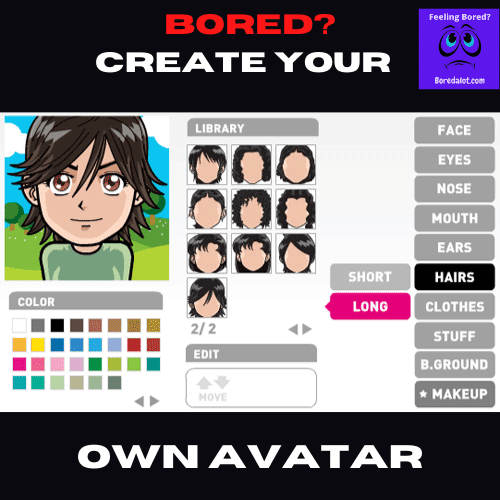
Если вы хотите, прежде чем загружать аватар на свой ПК, вы также можете выполнить настройки, обрезав его, отрегулировав количество снимков и скорость анимации и / или добавив собственный текст, используя все кнопки слева.
ФотоЛицо
Чтобы создать свой собственный аватар даже более сложный, чем предыдущий сервис, вы можете использовать ФотоЛицо, Фактически, это онлайн-приложение, которое позволяет вам создавать анимированные, трехмерные и даже говорящие аватары из вашей собственной фотографии. Голос можно добавить либо записав его, либо написав текст для чтения в виде текста в речь. Все бесплатно и из любого веб-браузера.
Единственное, что нужно учитывать, это то, что для функционирования необходимо иметь Flash Player установлен на вашем компьютере (для получения дополнительной информации вы можете прочитать мою специальную статью) или вам нужно использовать браузер, который интегрирует его (например, Chrome).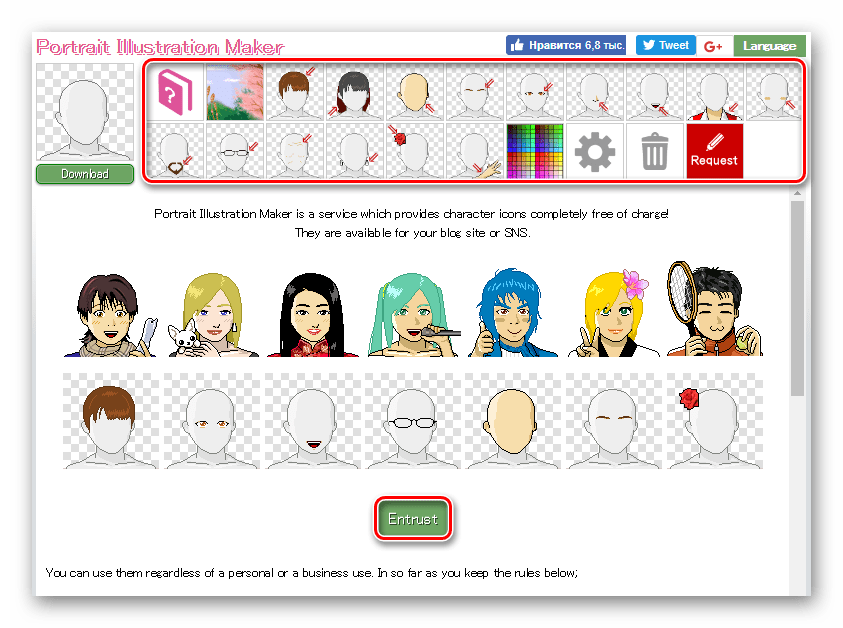
Чтобы воспользоваться услугой, сначала убедитесь, что вы подключились к соответствующему интернет-сайту, а затем выберите, нажимая кнопки в левом верхнем углу, если вы хотите загрузить свою фотографию с ПК, если вы сделаете ее прямо сейчас с веб-камерой или забрать его из Интернета.
Если хотите, вы также можете выбрать готовые к использованию изображения из следующих. Затем укажите, является ли лицо на фото мужчиной или женщиной, и нажмите Siguiente дважды подряд.
Затем нажмите на поле Фото по умолчанию а в центральной части окна браузера вы окажетесь перед превью своего аватара.
Если вы предпочитаете замаскировать свой аватар знаменитости, нажмите на поле Будь знаменитостью вверху справа и выберите символ, который вы предпочитаете.
Поэтому настройте выражение, используя команды слева и эстетические особенности, проследите следующие команды ниже. Если вы хотите, вы также можете добавить фон, выбрав tar из списка внизу слева.
Если вы хотите, вы также можете добавить фон, выбрав tar из списка внизу слева.
Чтобы ваш аватар заговорил, нажмите на ссылки, найденные в разделе Добавить аудио, прессование Pre-рекордер Вы можете загрузить готовый аудиофайл, выше Печатать может запись текст, который должен сказать аватар, при нажатии Использовать микрофон вы можете использовать микрофон вашего ПК для записи в этот момент.
После завершения выберите, хотите ли вы Guardar ваш аватар в виде изображения или видео, нажав соответствующую ссылку Скачать изображение о ан Скачать видео которые находятся в правом нижнем углу и принимать, Кроме того, вы можете поделиться аватаром по электронной почте, через Facebook, по прямой ссылке или встроить код, выбрав другие доступные ссылки.
Я также подчеркиваю, что если вы решите вместо использования своего собственного изображения создать собственный трехмерный аватар, начиная с нуля. Чтобы быть успешным, вам просто нужно поговорить с коробкой Изменить возраст и полСделайте соответствующие настройки, связанные с возрастом, полом, весом и этнической принадлежностью, и действуйте аналогично тому, как я показал вам некоторые строки.
Чтобы быть успешным, вам просто нужно поговорить с коробкой Изменить возраст и полСделайте соответствующие настройки, связанные с возрастом, полом, весом и этнической принадлежностью, и действуйте аналогично тому, как я показал вам некоторые строки.
Face.com
Упомянутые выше онлайн-сервисы не убедили вас каким-то определенным образом, и ищете ли вы что-то альтернативное для создания своего собственного аватара?
Тогда я ничего не могу сделать, кроме как предложить вам немедленно посетить Face.com. В отличие от предыдущего решения, это позволяет вам создать аватар в стиле комиксов, не начиная с каких-либо фотографий, но используя очень простую пошаговую процедуру, в которой вы можете выбрать различные элементы, из которых состоит персонаж: лицо, волосы, нос, уши и т. д. Это бесплатно, и вы можете использовать его в любом браузере.
Чтобы использовать его, подключитесь к веб-сайту сервиса и выберите, генерировать ли мужской или женский аватар, нажав на показанные цифры. Подождите несколько секунд, пока загрузится редактор служб, затем используйте вкладки в правом верхнем углу, чтобы завершить настройку, если вы хотите настроить лицо, глаза, волосы, между лицом и фоном, дополнительные параметры и вкладки ниже, чтобы Сделайте свой выбор и палитры в левом нижнем углу, чтобы настроить цвета выбранного элемента.
Подождите несколько секунд, пока загрузится редактор служб, затем используйте вкладки в правом верхнем углу, чтобы завершить настройку, если вы хотите настроить лицо, глаза, волосы, между лицом и фоном, дополнительные параметры и вкладки ниже, чтобы Сделайте свой выбор и палитры в левом нижнем углу, чтобы настроить цвета выбранного элемента.
В левой части окна вы можете увидеть предварительный просмотр вашего творения. Кнопки ниже позволяют изменять высоту, ориентацию, масштаб и наклон аватара.
Когда вы создали аватар по своему вкусу, нажмите кнопку скачать расположен в правом нижнем углу, чтобы сразу загрузить его на свой компьютер в формате SVG или PNG (вы можете выбрать его в открывшемся меню).
Кроме того, вы можете поделиться им в Facebook или других социальных сетях, нажав кнопку доля.
Вы также можете настроить свое создание непосредственно как аватар в Gravatar, нажав соответствующую кнопку в нижней части экрана. Если созданный вами аватар не убеждает вас и вы хотите начать снова, нажмите кнопку сброс а затем в принимать, в то время как вы хотите создать случайный аватар, вы должны нажать на кнопку случайный.
Если созданный вами аватар не убеждает вас и вы хотите начать снова, нажмите кнопку сброс а затем в принимать, в то время как вы хотите создать случайный аватар, вы должны нажать на кнопку случайный.
Другие онлайн ресурсы для создания собственного аватара
- voki.com — Веб-сайт, который позволяет вам создавать собственные анимированные аватары для всего (даже если он не поддерживает загрузку ваших собственных фотографий) с большим количеством звуковых файлов.
- Дигибоди — Интернет-сайт, позволяющий создавать персонализированный аватар с помощью множества доступных инструментов. После создания его можно сохранить в старых форматах изображений.
- Avachara — Еще один Интернет-сайт, принадлежащий к категории, позволяющей создавать персонализированные аватары в мультяшном стиле, выбирая различные элементы, из которых они состоят.

- Создатель персонажа — Веб-сайт для создания полноценного аватара, мужского и женского.
- АватарыDB — Он не позволяет создавать собственные аватары, но это один из порталов с самой большой коллекцией «изображений профиля», доступной в сети.
Приложение для создания собственного аватара
Вместо того, чтобы действовать как компьютер, вы хотели бы понять, как создать свой собственный аватар с мобильного телефона? Нет ничего проще!
Используйте соответствующие приложения, которые вы найдете ниже, и вы добьетесь успеха. Это бесплатные ресурсы (однако некоторые предлагают покупки в приложении), доступные обоим Android что касается iOS и очень проста в использовании.
- Лицо Q (Android / iOS): очень популярное приложение для создания аватаров, позволяющее выбрать тип лица, волос, глаз и т. Д. и сохранить окончательное изображение в формате PNG.

- Bitmoji (Android / iOS) — это одно из самых популярных приложений на свете. Он позволяет создавать аватары в стиле BitStrips, известного приложения для создавать мультфильмы и комиксы для публикации в социальных сетях.
- Создатель Аватара: Создатель профиля (Android / iOS): Позволяет создать симпатичный аватар в соусе из манги с возможностью применения многочисленных настроек.
- Аватар для смартфона (Android) — Очень простое приложение, благодаря которому вы можете создавать хорошие аватары, используя различные настройки экрана. Это не совсем идеальный вариант для точного воспроизведения из-за явно игривого стиля, но для тех, у кого нет такого хобби, это более чем рекомендованный ресурс.
- Создатель аватаров Myidol 3D (iOS): приложение, которое позволяет генерировать трехмерные аватары с очень реалистичным и настраиваемым внешним видом.
Как создать свой аватар для WhatsApp
Не всем нравится использовать свою фотографию в социальных сетях или на платформах обмена сообщениями. В то время как некоторые пользователи используют фотографии своих домашних животных или случайные изображения, другие пользователи работают над этим изображением, создавая персонализированный аватар.
В то время как некоторые пользователи используют фотографии своих домашних животных или случайные изображения, другие пользователи работают над этим изображением, создавая персонализированный аватар.
Если вы хотите знать, как создать свой аватар для WhatsApp, в этой статье мы собираемся показать вам лучшие приложения, доступные в настоящее время в Play Store, чтобы получить это. Эти аватары можно использовать не только как изображение профиля, но и, если приложение позволяет, вы можете создать серию смайлов, используя аватар в качестве основы.
Индекс
- 1 Facebook
- 1.1 Создайте аватар с Facebook
- 2 Avatoon — Создатель аватаров и эмодзи
- 2.1 Остерегайтесь приложения
- 3 Bitmoji
- 4 Создайте свой собственный аватар
- 5 Dollify
- 6 Зеркало: клавиатура Emoji
да. Я говорю о социальной сети Facebook. Даже если у вас нет учетной записи Facebook, вы можете создать учетную запись, чтобы создать собственный аватар и серию смайликов чтобы выразить свои чувства, реакции …
Даже если у вас нет учетной записи Facebook, вы можете создать учетную запись, чтобы создать собственный аватар и серию смайликов чтобы выразить свои чувства, реакции …
Количество опций, доступных на Facebook Он настолько высок, что мы можем потратить больше часа чтобы настроить каждый из элементов настройки, которые предлагает нам приложение.
Подпишитесь на наш Youtube-канал
После того, как мы создали аватар, мы можем сделать снимок экрана, как и серия смайлов, и используйте их в других приложениях для обмена сообщениями.
Уровень персонализации, предлагаемый приложением Facebook для персонализации нашего аватара. равен или даже больше, чем варианты, которые Apple предлагает нам создать наши анимированные эмодзи.
Создайте аватар с Facebook
Чтобы создать аватар в Facebook, мы должны перейти к любой публикации и щелкнуть значок пузыря речи, чтобы прокомментировать ее. Тогда он будет отображаться в в правой части текстового поля значок человека.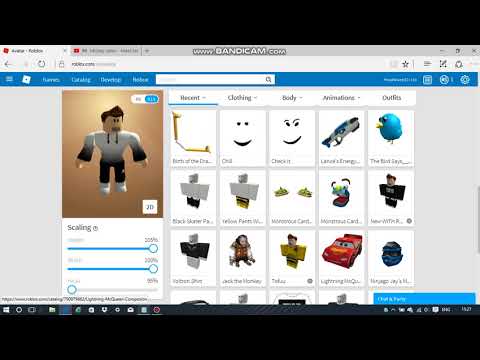
При нажатии на этот значок приложение предложит вам создать аватар для нашего Facebook, аватар, который также включает в себя большое количество смайликов и стикеров, которыми мы можем поделиться через социальную сеть.
Разработчик: Мета Платформы, Инк.
Стоимость: Это Бесплатно
Avatoon — Создатель аватаров и эмодзи
Avatoon — одно из самых популярных приложений, доступных в Play Store для создания как аватаров, так и пользовательских смайликов нашего аватара. Имеет Средний рейтинг 4,7 звезды из 5 возможно после получения почти миллиона отзывов и более 10 миллионов загрузок.
Но кроме того, он также позволяет нам создавать пакеты стикеры, чтобы поделиться с друзьями. Больше нельзя требовать от этого приложения. Для создания аватаров приложение использует систему распознавания лиц, чтобы создать основу, которую мы впоследствии можем изменить.
После создания мы можем быстро и легко изменить любой аспект аватара. Это также позволяет нам добавить выражения, чтобы создать серию смайликов чтобы оживить наши разговоры и настроить внешний вид нашего аватара с помощью различных типов одежды, обуви и аксессуаров.
Avatoon доступен для вашего скачать бесплатно. Если мы хотим воспользоваться всеми функциональными возможностями, которые он нам предлагает, мы должны использовать версию Pro, версию, которая стоит 40,99 евро в год и которая предлагает нам более 900 вариантов.
Остерегайтесь приложения
Как только приложение будет установлено, появится сообщение с предложением заключить контракт на версию Pro с 3 бесплатными днями, как если бы это было необходимо для использования приложения. В правом верхнем углу есть значок X, удалит это сообщение, и мы сможем получить доступ к приложению без необходимости платить.
Avatoon: Аватар показан
Разработчик: Энерджой
Стоимость: Это Бесплатно
Bitmoji
Еще одно интересное и очень популярное приложение для создания аватаров для WhatsApp, доступное в Play Store, — Bitmoji.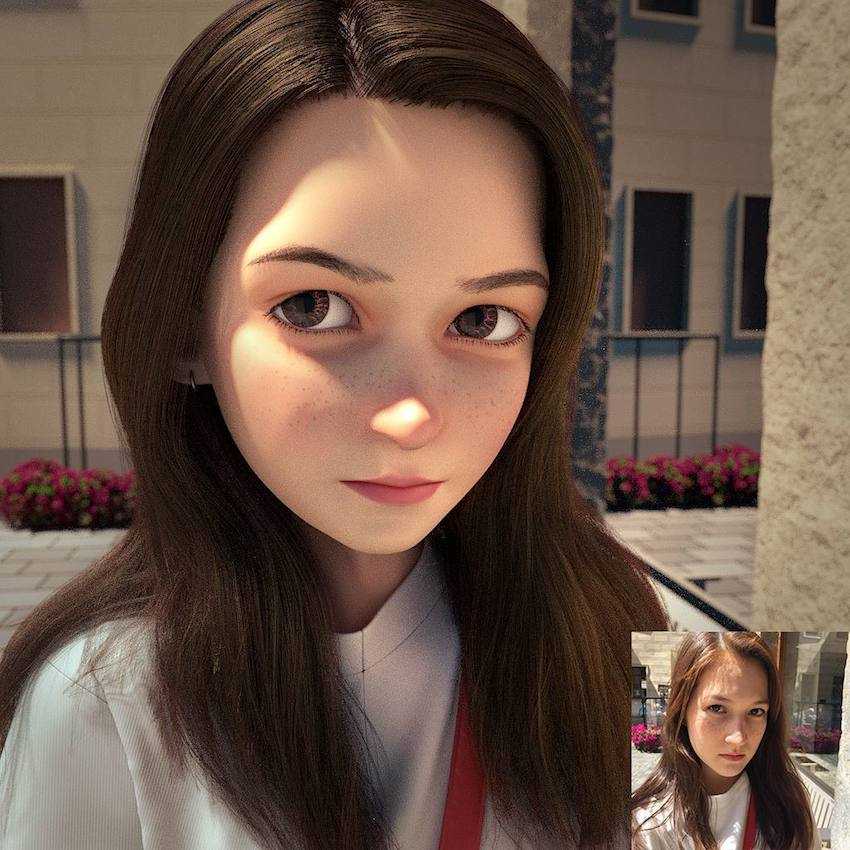 Это приложение имеет рейтинг 4,5 звезды из 5 возможных после получения более чем 3,5 миллиона оценок.
Это приложение имеет рейтинг 4,5 звезды из 5 возможных после получения более чем 3,5 миллиона оценок.
С Bitmoji мы можем создать свой аватар через фотографию или камеру нашего устройства, предлагая нам очень успешный результат. Это также позволяет нам создавать серии смайликов на основе нашего аватара, чтобы оживить наши разговоры через WhatsApp или любое другое приложение для обмена сообщениями.
Мы также можем создавать стикеры всех видов благодаря обширной библиотеке, которую он предоставляет в наше распоряжение. Лучше всего то, что мы можем делать их в сопровождении другого человека в качестве главного героя — функциональность, доступная только через Bitmoji.
Чтобы завить локон, мы также можем создать кружки, футболки, футляры для мобильных, блокноты, футляры … с нашим аватаромХотя цена несколько высока, это еще одна из главных особенностей этого приложения.
Bitmoji доступен для вашего  Отрицательный момент, который мы находим в этом приложении, заключается в том, что необходимо, да или да, Зарегистрируйтесь, чтобы использовать это.
Отрицательный момент, который мы находим в этом приложении, заключается в том, что необходимо, да или да, Зарегистрируйтесь, чтобы использовать это.
Bitmoji
Разработчик: Bitmoji
Стоимость: Это Бесплатно
Создайте свой собственный аватар
Если вы просто хотите сосредоточиться на создании аватар нашего лица, вам следует попробовать приложение «Создать собственный аватар». С помощью этого приложения вы можете создать аватар, настраивая глаза, форму бровей, оттенки кожи, губы, волосы … за очень короткое время.
Это также позволяет нам создать серию стикеров, чтобы оживить наши разговоры но не смайлики, это один из самых отрицательных моментов. В отличие от других приложений, которые используют камеру устройства для создания нашего аватара, в этом приложении мы должны создавать его с нуля.
«Создать свой аватар» получил средний рейтинг 4,4 звезды из 5 возможных после получения более 60.![]() 000 XNUMX отзывов. Приложение доступно для вашего
000 XNUMX отзывов. Приложение доступно для вашего
Аватар Эрстеллен Шпиле
Разработчик: Вебелинкс ООО
Стоимость: Это Бесплатно
Dollify
Хотя Dollify не предлагает нам так много вариантов настройки для создания нашего аватара, это отличный вариант для рассмотрения, если мы не найдем то, что ищем в других приложениях для создания аватаров. С помощью Dollify мы можем выбрать тип и цвет волос, глаза, форма рта, тип бороды, прическа, если мы используем аксессуары, такие как очки, серьги или пирсинг …
В отличие от других приложений с Dollify, он фокусируется исключительно на том, чтобы позволить нам создавать аватар, нечего создавать серии смайликов или стикеров, чтобы делиться через социальные сети. Dollify доступен для загрузки бесплатно, он не включает рекламу, но если вы покупаете в приложении, покупки в диапазоне от 3,19 до 7,49 евро за товар.
Dollify
Разработчик: Дейв ХР
Стоимость: Это Бесплатно
Зеркало: клавиатура Emoji
Последнее приложение, которое мы рекомендуем для создания аватара для WhatsApp, — это Mirro, приложение, получившее в среднем 4,3 звезды из 5 возможных после получения более 160.000 XNUMX оценок. Зеркало не только позволяет нам создавать персонализированные аватары, но и позволяет нам
Приложение использует камера устройства для сканирования нашего лица и покажите нам предварительную версию того, каким будет наш аватар, аватар, который мы позже можем настроить, как мы хотим, чтобы соответствовать нашему телосложению или тому, как мы хотели бы быть.
Зеркало — клавиатура Emojis доступна для вашего скачать бесплатноОн не включает рекламу, но если вы покупаете в приложении, покупки, которые позволяют нам получить доступ ко всем доступным функциям.![]()
Зеркало: производитель Weihnachten Moji
Разработчик: Зеркальный ИИ
Стоимость: Это Бесплатно
Как сделать и использовать аватар Instagram на iPhone и Android
Вот несколько быстрых исправлений для вас:
- Чтобы создать аватар Instagram через профиль: Откройте профиль → гамбургер-меню → Настройки → Аккаунт → Аватар.
- Вы также можете создать аватар через чат Instagram: откройте чат → коснитесь стикера → аватар.
- Кроме того, вы также можете создать аватар Instagram через раздел истории. Все, что вам нужно сделать, это: создать историю → нажать стикеры → Аватар.
Как мы все знаем, Instagram несколько раз ловили на краже функций Snapchat при дневном свете, и даже после этого они, похоже, не принимают никаких таблеток от озноба. Meta недавно выпустила Bitmoji, упс, аватары для Instagram, функция, присутствующая на Facebook уже довольно давно.
Но если вы не знакомы с ним или не знаете, как создать или использовать аватар Instagram, это руководство поможет вам. Начнем с основ!
Начнем с основ!
Что такое аватарка в Инстаграме?
Если вы использовали Snapchat, я думаю, вы знакомы с Bitmoji, где вы можете создать анимированного или мультяшного персонажа для своего профиля Snapchat.
Программы для Windows, мобильные приложения, игры — ВСЁ БЕСПЛАТНО, в нашем закрытом телеграмм канале — Подписывайтесь:)
Материнская компания Instagram, Meta, прямо украла эту функцию и сначала представила ее как аватары для Facebook, а теперь перенесла ее и в Instagram. Как и в Bitmoji, вы можете создавать, настраивать и использовать их в своих историях и личных сообщениях. Прочтите, чтобы узнать, как создать профиль для своего профиля в Instagram.
Как создать свой аватар в Instagram из профиля
Instagram предлагает несколько способов создания аватара, и их шаги в основном одинаковы для iPhone и Android. Обычно вы видите всплывающее окно всякий раз, когда заходите в свой профиль, личные сообщения или истории в Instagram. Если вы пропустили всплывающее окно или не получили его, вы можете сделать это, используя указанные ниже способы.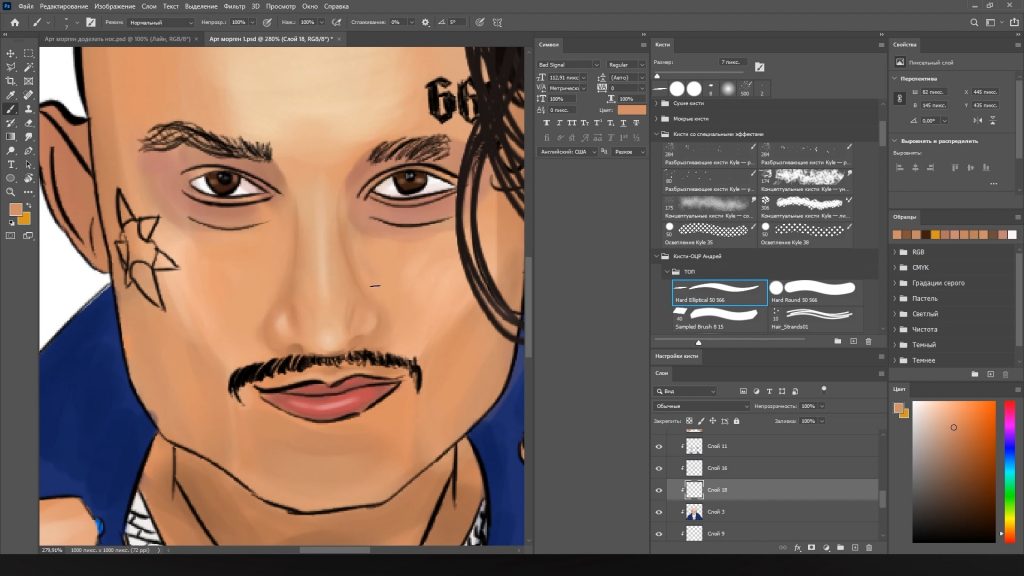
Создать аватар Instagram из профиля
- Откройте Instagram и коснитесь изображения своего профиля в правом нижнем углу.
- Коснитесь меню гамбургеров.
- Теперь нажмите «Настройки» (значок шестеренки).
- Выберите «Учетная запись» → выберите «Аватар».
- Коснитесь «Начать».
- На следующей странице вы можете настроить своего персонажа.
(Нажмите значок зеркала рядом с персонажем, чтобы увидеть себя и соответствующим образом настроить) - После создания аватара нажмите «Готово» → «Сохранить изменения» для подтверждения.
Подождите, пока аватар обновится! - Теперь нажмите «Далее», чтобы закончить.
Как сделать аватарку в инстаграм из чата
Если вы уже создали аватар в Instagram, вы не увидите возможности создать новый. Но вместо этого вы увидите только возможность использовать их в качестве наклеек или редактировать их.
- Откройте любое сообщение в Instagram, чтобы использовать наклейку.

- Коснитесь кнопки стикера.
- Выберите АВАТАР.
- Теперь нажмите «Начать».
- Настройте персонажа → нажмите «Готово» → выберите «Сохранить изменения».
- Подождите, пока аватар будет создан, а затем нажмите «Далее».
Создать аватар в Instagram из истории
- Создайте историю и коснитесь значка стикеров.
- Коснитесь АВАТАР.
- Выберите «Начать».
- Следуйте процессу настройки и нажмите «Готово».
- Подтвердите еще раз, выбрав «Сохранить изменения» → нажмите «Далее».
Поделитесь своим аватаром в Instagram в Stories
- Откройте Instagram и создайте историю.
- Коснитесь стикеров и выберите АВАТАР.
- Выберите свою любимую наклейку под Наклейки на аватар.
- Поместите наклейку в соответствии с вашими предпочтениями.
Вы можете продолжить редактирование изображения, и после всех настроек вы можете продолжить его публикацию или сохранить историю Instagram.
Делитесь смайликами аватара Instagram в личных сообщениях
- Откройте любое сообщение в Instagram, чтобы использовать наклейку.
- Нажмите на наклейку.
- Выберите АВАТАР.
- Теперь выберите подходящую наклейку.
Удалить аватарку в инстаграме
Теперь, когда вы знаете, как создавать, использовать и редактировать свой аватар в Instagram, вот как его удалить:
- Откройте свой профиль в Instagram.
- Коснитесь меню гамбургеров.
- Выберите Настройки.
- Теперь выберите Аккаунт.
- Нажмите «Аватар».
- На экране аватара коснитесь значка корзины.
- Подтвердите, выбрав Удалить.
- Подождите некоторое время, пока аватар будет удален, а затем нажмите «Выйти из редактора».
Теперь, когда вы нажмете кнопку «Аватар» в историях или чатах, вы увидите опцию «Создать аватар».
Примечание: кроме этого, вы также можете удалить стикеры аватара Instagram в сообщении или истории, выбрав «Наклейки» → «Аватар» → «изменить» → значок корзины.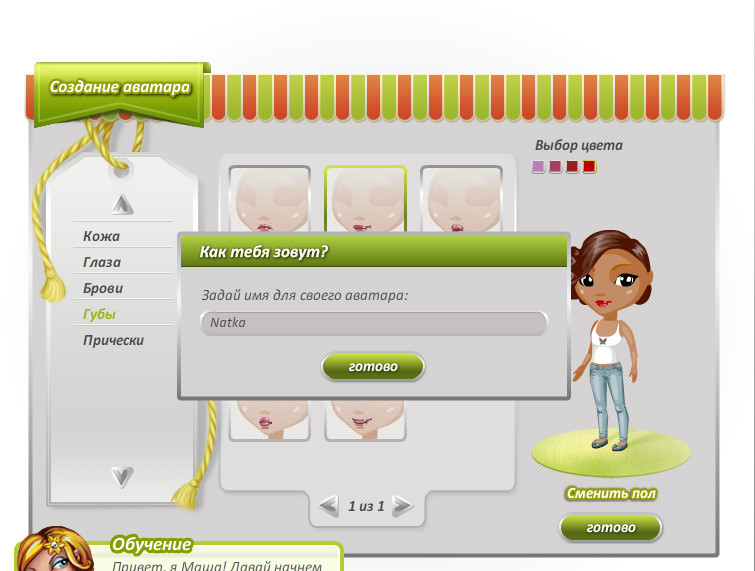
Часто задаваемые вопросы
В. Что вы можете делать со своим аватаром в Instagram?
Вы можете использовать свой аватар в Instagram, чтобы добавлять стикеры в истории и сообщения. Кроме того, мы также можем использовать их в качестве изображения нашего профиля в Instagram.
В. Как мне найти свой аватар в Instagram?
Если вы создали свой аватар ранее, вы можете найти его под наклейками внутри истории и сообщения. Вы также можете получить к ним доступ из профиля → меню → Настройки → Аккаунт → Аватар.
Вот и все!
Благодаря аватару Instagram разница между Snapchat и Instagram сократилась как никогда раньше, поскольку обе платформы имеют много схожих функций. Какую платформу вы предпочитаете? Позвольте мне знать в комментариях ниже.
Вас ждут еще советы и хитрости для Instagram:
Программы для Windows, мобильные приложения, игры — ВСЁ БЕСПЛАТНО, в нашем закрытом телеграмм канале — Подписывайтесь:)
Создай свой аватар | Colossyan Creator
Создай свой аватар | Colossyan Creator Работайте с нами, чтобы создать свой собственный синтетический аватар — создавайте неограниченное количество видеороликов с искусственным интеллектом, где вы, друг или член команды играете главную роль.
Заказать демонстрацию
Добавьте свое лицо в видео AI
Знакомый
Всего 20 минут видеосъемки
Быстро
Безграничные комбинации на нескольких языках
Зачем использовать пользовательские
9001vatars?Создавайте фирменные видеоролики с индивидуальным подходом
Добавьте новое измерение в образовательный контент
Сделайте обучение и адаптацию более гуманными
И многое другое!
Запросите своего актера
Как мы создадим ваш собственный аватар
1
Следуйте простым инструкциям и самостоятельно запишите базовое видео.
2
Мы делаем свое волшебство и создаем ваш аватар с помощью алгоритма Colossyan
3
И вы готовы сниматься в своих видео, созданных в Colossyan Creator
Узнать цену
Что говорят наши клиенты
Я использовал свой аватар как часть художественной инсталляции. Многие люди не знали, что я использовал дипфейк.![]() Это показатель качества продукта!
Это показатель качества продукта!
Мисс Ева Попович
Художник
Пропустите дорогую студию, пустую трату времени и нелестное освещение. Colossyan устраняет все это и позволяет мне собрать обучающее онлайн-видео так же просто, как собрать PowerPoint.
Адриан Тан
Стратег по маркетингу
Я не мог представить себе все возможности собственного синтетического аватара. Я смог запустить кампании по всему миру и на нескольких языках благодаря своему индивидуальному аватару.
Andras Arato
Hide The Pain Harold
Я использовал свой аватар как часть художественной инсталляции. Многие люди не знали, что я использовал дипфейк. Это показатель качества продукта!
Мисс Ева Попович
Художник
Пропустите дорогую студию, пустую трату времени и нелестное освещение. Colossyan устраняет все это и позволяет мне собрать обучающее онлайн-видео так же просто, как собрать PowerPoint.
Адриан Тан
Специалист по маркетингу
Я не мог представить себе все возможности моего собственного синтетического аватара. Я смог запустить кампании по всему миру и на нескольких языках благодаря своему индивидуальному аватару.
Я смог запустить кампании по всему миру и на нескольких языках благодаря своему индивидуальному аватару.
Андрас Арато
Hide The Pain Гарольд
Часто задаваемые вопросы
Что такое искусственный аватар с искусственным интеллектом или актер с искусственным интеллектом?
Пользовательский аватар Колосса — это создание гиперреалистичной цифровой версии человека по вашему выбору. Он создается путем обучения алгоритма на реальных кадрах. Пользовательский аватар будет добавлен в вашу библиотеку актеров Colossyan Creator и может использоваться в видеороликах AI, созданных простым вводом сценария.
Пользовательский аватар Колосса — это создание гиперреалистичной цифровой версии человека по вашему выбору. Он создается путем обучения алгоритма на реальных кадрах. Пользовательский аватар будет добавлен в вашу библиотеку актеров Colossyan Creator и может использоваться в видеороликах AI, созданных простым вводом сценария.
Кто может быть настраиваемым аватаром?
Любой может быть пользовательским аватаром, если он дал свое явное согласие. Для создания аватара мы должны снять реальные кадры, используя специальный сценарий, который охватывает все возможные звуки и движения. Поэтому сделать аватарку можно только того, кто дал согласие на съемку.
Для создания аватара мы должны снять реальные кадры, используя специальный сценарий, который охватывает все возможные звуки и движения. Поэтому сделать аватарку можно только того, кто дал согласие на съемку.
Любой может быть пользовательским аватаром, если он дал свое явное согласие. Для создания аватара мы должны снять реальные кадры, используя специальный сценарий, который охватывает все возможные звуки и движения. Поэтому сделать аватарку можно только того, кто дал согласие на съемку.
Сколько времени занимает создание индивидуального аватара?
Создание пользовательского синтетического аватара с Колоссяном включает в себя короткую 20-минутную съемку. Как только мы получим отснятый материал, ожидайте, что ваш собственный аватар с искусственным интеллектом появится в вашей библиотеке актеров Colossyan Creator и будет готов к действию примерно через неделю.
Создание пользовательского синтетического аватара с Колоссяном включает в себя короткую 20-минутную съемку. Как только мы получим отснятый материал, нам может потребоваться неделя, чтобы создать ваш собственный аватар с искусственным интеллектом и развернуть его в вашей библиотеке актеров Colossyan Creator.
Как только мы получим отснятый материал, нам может потребоваться неделя, чтобы создать ваш собственный аватар с искусственным интеллектом и развернуть его в вашей библиотеке актеров Colossyan Creator.
Что мне нужно из оборудования для создания собственного аватара?
Вы можете пойти в студию или сделать запись дома или в офисе. В любом случае, для наилучшего качества вам потребуется следующее оборудование:
· Камера, которая снимает в формате 4k со скоростью 60 кадров в секунду
· Зеленый фон
· Микрофон с клипсой
· Телесуфлер
· Хорошее освещение – мы рекомендуем студийное освещение.
Вы можете пойти в студию или сделать запись дома или в офисе. В любом случае, для наилучшего качества вам потребуется следующее оборудование:
· Камера, которая снимает в формате 4k со скоростью 60 кадров в секунду
· Зеленый фон
· Микрофон с клипсой
· Телесуфлер
· Хорошее освещение – мы рекомендуем студийное освещение.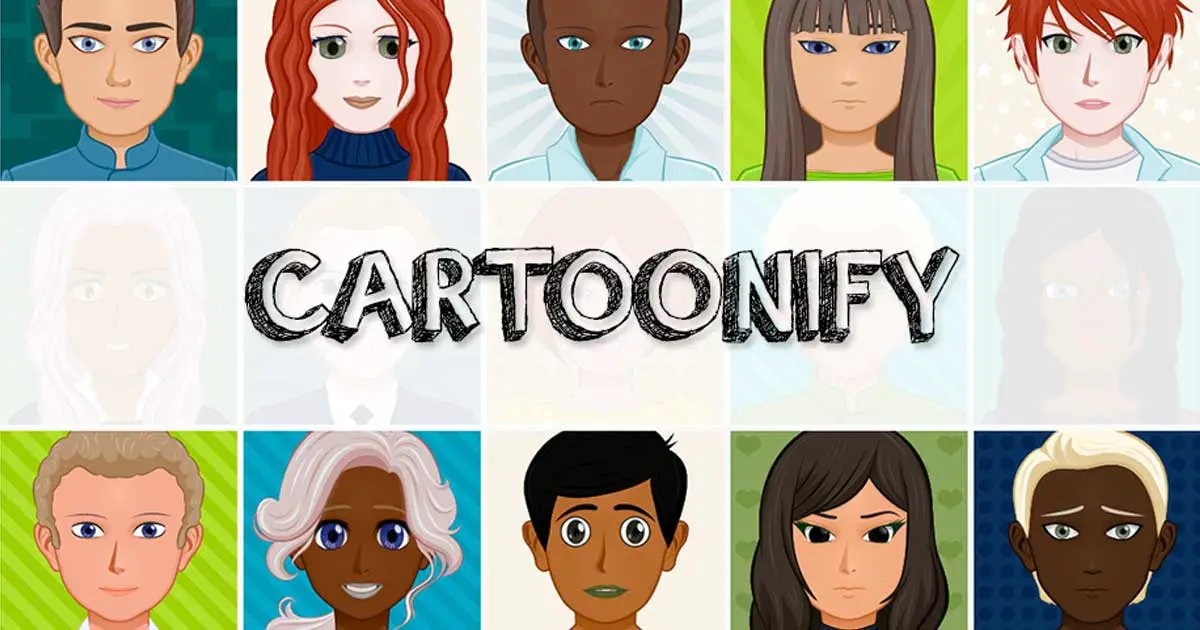
Есть ли у пользовательского аватара мой голос?
Выбор за вами! Вы можете использовать один из голосов из нашей подборки для своего аватара, или мы можем добавить ваш настоящий голос. Мы также поддерживаем интеграцию с Descript’s Overdub, так что вы можете интегрировать оттуда свой собственный голос. Добавление вашего собственного голоса потребует записи того, как вы читаете различные предложения, сопоставления и клонирования звуков, а также использования нашего алгоритма искусственного интеллекта для создания модели вашего голоса.
Выбор за вами! Вы можете использовать один из голосов из нашей подборки для своего аватара, или мы можем добавить ваш настоящий голос. Мы также поддерживаем интеграцию с Descript’s Overdub, так что вы можете интегрировать оттуда свой собственный голос. Добавление вашего собственного голоса потребует записи того, как вы читаете различные предложения, сопоставления и клонирования звуков, а также использования нашего алгоритма искусственного интеллекта для создания модели вашего голоса.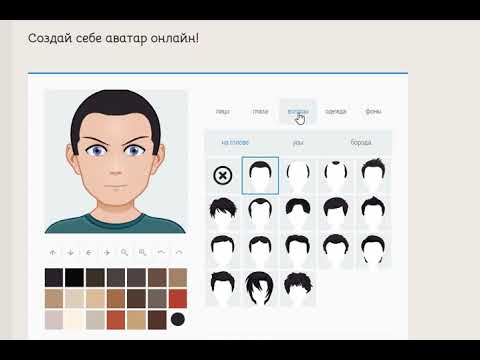
Сколько стоит создание собственного аватара?
Стоимость создания собственного аватара составляет 1000 долларов США в год.
Стоимость создания собственного аватара составляет 1000 долларов в год.
Какой план подписки мне нужен для создания пользовательского актера?
Чтобы получить доступ и создавать пользовательских актеров или аватары, вам необходимо иметь активную подписку на любой из наших планов.
Чтобы получить доступ и создавать пользовательских актеров или аватары, вам необходимо иметь годовую подписку на базовый план.
Начните создавать видео прямо сейчас
С помощью Colossyan Creator создавайте профессиональные видеоролики в любом масштабе и быстро.
Попробуйте лучшее из видеотехнологии ИИ.
➤ Как создать свой собственный аватар в WhatsApp 🕹
От OnlyWhatsApps мы хотим предоставить вам информацию о том, как создать свой собственный аватар в WhatsApp. Чтобы сделать свой собственный стикер или эмодзи, вам понадобится мобильное устройство Android или iPhone (iPad и другие устройства также работают), и вам, возможно, придется загрузить мобильное приложение, чтобы упростить процесс. Кроме того, мы будем использовать приложения для фотографий, уже установленные на вашем смартфоне по умолчанию, чтобы вам не пришлось делать наклейки с нуля; Оставайтесь с нами, чтобы узнать, как!
Чтобы сделать свой собственный стикер или эмодзи, вам понадобится мобильное устройство Android или iPhone (iPad и другие устройства также работают), и вам, возможно, придется загрузить мобильное приложение, чтобы упростить процесс. Кроме того, мы будем использовать приложения для фотографий, уже установленные на вашем смартфоне по умолчанию, чтобы вам не пришлось делать наклейки с нуля; Оставайтесь с нами, чтобы узнать, как!
Как создать/создать свой собственный аватар/эмодзи для WhatsApp
Давайте перейдем прямо к делу и посмотрим как создать свой собственный аватар для WhatsApp с помощью нескольких приложений, подходящих для этой цели. Решите, какой из них подходит именно вам, и сделайте это, следуя пошаговым инструкциям ниже.
Пользовательские эмодзи с вашим лицом
Facebook (Android/iOS)
Вы подписчик Facebook ? Тогда создайте свой собственный смайлик! Вы можете воспользоваться специальной функцией известной социальной сети, чтобы создать аватар и поделиться им в чатах WhatsApp (хотя по умолчанию это будет изображение с черным фоном, а не настоящая наклейка) и /или установить в качестве изображения профиля.
Чтобы продолжить, войдите в Facebook из официального приложения сервиса для Android или iOS/iPad, нажмите кнопку () , расположенную вверху справа, нажмите пункты
Затем выберите голову/лицо, которое вы предпочитаете, нажмите кнопку вперед , установите любимую прическу и измените цвета , нажав , отпустите . Затем нажмите на оставшиеся вкладки, чтобы настроить 9Форма лица 0167 , форма глаз и так далее.
Когда вас удовлетворит результат, нажмите кнопку end , затем перейти вперед (два раза подряд) и перейти . Наконец, продолжайте делиться только что созданным аватаром: на новом открытом экране нажмите значок стикера (вверху справа), выберите один из стикеров, созданных из вашего аватара, нажав на его предварительный просмотр , нажмите другие варианты в открытом меню.![]() .. и выберите WhatsApp как возможность поделиться.
.. и выберите WhatsApp как возможность поделиться.
Когда закончите, выберите контакт для отправки изображения, нажмите стрелку символ (на Android) или кнопку вперед (на iOS), нажмите на бумажный самолетик (внизу справа) и все. .
Если вы хотите отправить наклейку не как изображение, а как наклейку , вы можете подумать об использовании приложений для создания наклеек для WhatsApp и преобразования изображений, полученных из Facebook (для сохранения их в галерее), в пачек наклеек (стикеров) для WhatsApp .
В качестве альтернативы, если вы хотите установить свой аватар Facebook в качестве изображения профиля WhatsApp , вместо выбора приложения для обмена сообщениями в качестве параметра обмена выберите сохранить в галерею/сохранить изображение . После того, как вы сохранили изображение, содержащее аватар, запустите приложение WhatsApp и установите только что полученное изображение в качестве изображения вашего профиля, выполнив следующие действия.
Как создать аватар на Android и iPhone?
- На Android : нажмите значок с тремя вертикальными точками (вверху справа), нажмите на текущее изображение профиля (вверху слева), нажмите на значок камеры и выберите галерею . Затем нажмите на изображение предварительного просмотра , связанное с вашим аватаром, обрежьте его (если вы считаете это необходимым) и нажмите окончательное .
- На iPhone — коснитесь настроек (внизу справа), коснитесь текущего изображения профиля , размещенный в левом верхнем углу, нажмите , отредактируйте , а затем нажмите , отредактируйте элемент , расположенный в правом верхнем углу. Теперь выберите элемент выберите фотографии , коснитесь предварительного просмотра изображения, связанного с вашим аватаром, и, обрезав его (если вы хотите это сделать), нажмите выберите , расположенный в правом нижнем углу.

Создать мой аватар для WhatsApp
Bitmoji (Android/iOS/iPad)
Другим решением, которое я рекомендую вам попробовать, является Bitmoji : это известное приложение, доступное для Android и iOS/iPad, которое предлагает возможность создавать собственные аватары путем сканирования вашего лица или создания их с нуля. Окончательный результат можно отправить вашим контактам в виде стикера в WhatsApp или экспортировать в галерею, чтобы затем установить его в качестве изображения профиля в известном приложении для обмена сообщениями.
Чтобы использовать его, после установки и запуска Bitmoji нажмите кнопку зарегистрироваться по электронной почте и укажите свою дату рождения , адрес электронной почты и пароль в соответствующих текстовых полях. Затем укажите, являетесь ли вы мужчиной или женщиной , нажмите кнопки продолжить и разрешить и сделайте селфи .
Таким образом, Bitmoji сможет использовать характеристики вашего лица в качестве эталона для создания «начального» аватара: после получения используйте отображаемый на экране редактор, чтобы настроить свое виртуальное альтер-эго, изменив его лицо , волосы , глаза , брови , нос …. Просто используйте вкладки внизу экрана.
Как добавить My Bitmoji в WhatsApp
После того, как вы создали свой аватар, вы можете отправить наклейки, используя значок Bitmoji , который появится на клавиатуре Google. Эта возможность, как вы уже догадались, доступна только на Android (на iPhone клавиатура Bitmoji просто позволяет копировать доступные изображения и отправлять их как таковые, поэтому с белым фоном, а не как настоящие наклейки) .
Чтобы продолжить, просто откройте интересующий вас чат в приложении WhatsApp , коснитесь панели ввода (в нижней части экрана), коснитесь значка Bitmoji в левом верхнем углу, а затем на иконке стикера подмигнуть (ниже).![]() Коснитесь предварительного просмотра одной из наклеек, представляющих ваш аватар, чтобы отправить ее в открытый чат, и все готово. Просто, не так ли?
Коснитесь предварительного просмотра одной из наклеек, представляющих ваш аватар, чтобы отправить ее в открытый чат, и все готово. Просто, не так ли?
Если, с другой стороны, вы собираетесь использовать одну из рассматриваемых наклеек в качестве изображения своего профиля WhatsApp, вернитесь в приложение Bitmoji, войдите в стикеры раздел приложения, коснитесь предварительного просмотра интересующего вас изображения и нажмите сохранить , чтобы сохранить его локально (если вы не видите соответствующую кнопку, прокрутите открытое меню).
Наконец, установите изображение, которое вы только что сохранили, в качестве изображения вашего профиля в WhatsApp, следуя соответствующей процедуре, которую я также описал вам в предыдущей главе этого руководства. Легко, не так ли?
Как создать/сделать мои заметки в WhatsApp для iPhone (аватар для iPhone)
Памятки (iOS/iPad)
У вас есть iPhone ? Если это так, знайте, что вы можете воспользоваться функцией Memoji , встроенной в iOS/iPad 13 (и более поздние версии), которая позволяет создавать аватары с вашими собственными характеристиками, отправлять их в виде наклеек и, при желании, установите их в качестве изображения профиля в WhatsApp.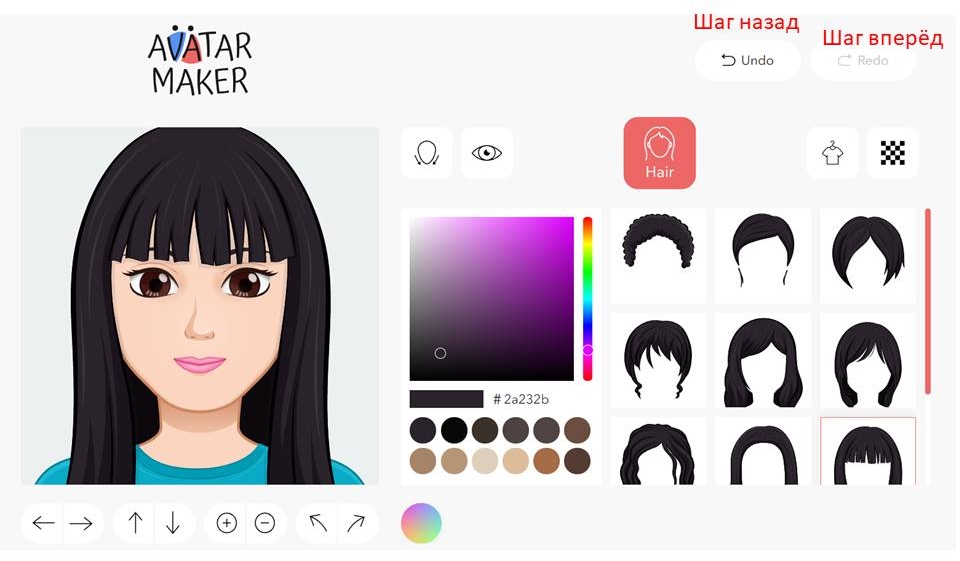
Как сделать лицо и как сделать свой собственный Memoji? Сначала запустите приложение Messages , коснитесь лист значок с карандашом , расположенный в правом верхнем углу, и нажмите кнопку, представляющую три пользовательских смайлика . Нажмите кнопку (+) , расположенную слева, и продолжите создание собственного аватара.
Используйте соответствующие меню и кнопки для настройки лица , стрижки , бровей , глаз , носа , рта , ушей , нажмите финальная кнопка (вверху справа).
Теперь, когда вы создали свой Memoji, вы готовы поделиться им в WhatsApp. Как вы можете это сделать? После открытия приложения WhatsApp найдите контакт, которому вы хотите отправить Memoji, и, открыв чат с последним, нажмите на панель написания сообщения (ниже).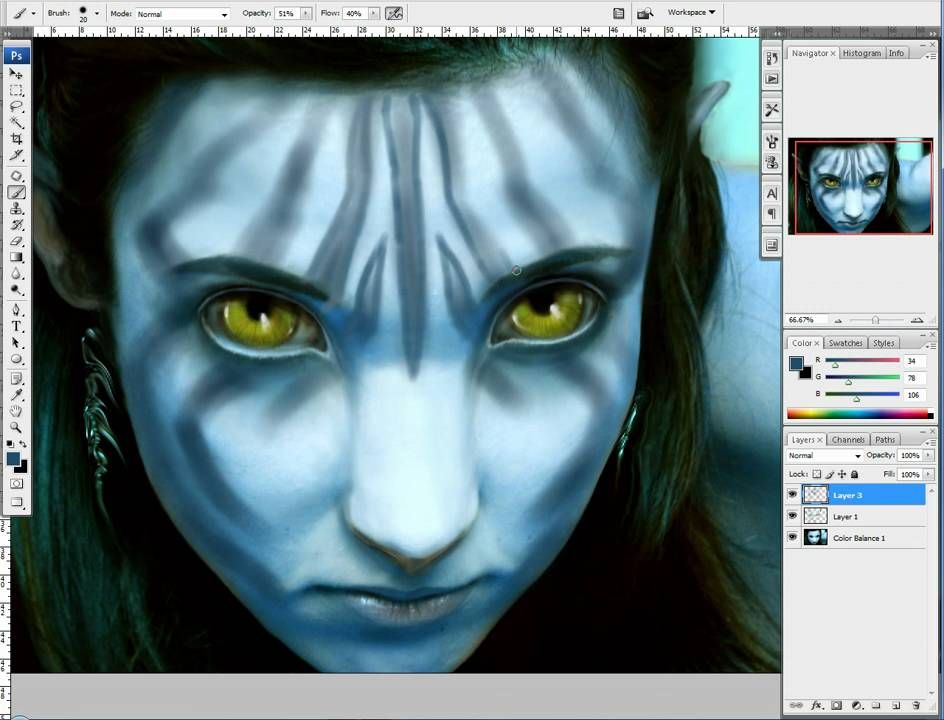
Затем нажмите значок земного шара и на открытом экране коснитесь символа (…) , чтобы открыть панель под названием Memoji: стикеры и просмотрите полный список всех остальных Memoji, которые вы можете отправить.
Если вы хотите установить одну из наклеек Memoji в качестве изображения профиля WhatsApp, вы должны сначала сохранить ее как изображение в галерее. Процедура достаточно сложная. Для этого вам нужно открыть приложение Messages , отправить себе сообщение, содержащее стикер Memoji, коснуться последнего (чтобы открыть его в полноэкранном режиме) и сделать снимок экрана (будьте осторожны, чтобы разрезать его на квадрат).
Наконец, установите полученное изображение в качестве изображения профиля, следуя процедуре, описанной выше.
Как изменить свой Memoji iPhone
Хотите отредактировать свой Memoji? Не беспокойтесь: просто повторите ту же операцию, что и для доступа к новым заметкам. Откройте iMessage, откройте беседу, перейдите в раздел «Стикеры» и найдите Memoji, который хотите отредактировать. Выберите лицо и найдите три точки, чтобы открыть необходимые параметры. Затем выберите «Редактировать».
Откройте iMessage, откройте беседу, перейдите в раздел «Стикеры» и найдите Memoji, который хотите отредактировать. Выберите лицо и найдите три точки, чтобы открыть необходимые параметры. Затем выберите «Редактировать».
Теперь внесите необходимые изменения в свой Memoji.
Вам нужно создать Memoji для каждого выражения, которое вы хотите? Не совсем так: функционирование Memoji похоже на функционирование Animoji. Как только мы выберем лицо, которое мы запомнили, оно начнет оживать в соответствии с нашим выражением лица и тем, что мы хотим сообщить. Надо сказать, что в продукте, который не может следовать за нашим лицом, все еще есть список выражений, которые обрабатываются после создания лица.
Приложения для создания аватаров
Другие приложения для создания аватаров для WhatsApp
Я завершаю это руководство списком других приложений для создания аватаров для использования с WhatsApp и другими системами обмена сообщениями. Поскольку они могут быть полезны, взгляните на них и попробуйте, чтобы убедиться, что они действительно подходят вам.
Поскольку они могут быть полезны, взгляните на них и попробуйте, чтобы убедиться, что они действительно подходят вам.
- WhatsApp Sticker Maker (Android) — это приложение, позволяющее создавать бесплатные стикеры для WhatsApp из изображений, сохраненных на вашем устройстве. Это бесплатно, но чтобы удалить рекламу и разблокировать все функции, вам необходимо совершать покупки в приложении от 1,19 евро./вещь.
- Mirror (Android): еще одно приложение для Android, с помощью которого вы можете создавать аватары (а также мемы и GIF-файлы) чрезвычайно простым и интуитивно понятным способом. Он базовый и бесплатный, с дополнительными функциями, которые разблокируются за отдельную плату, делая покупки в приложении от 5,49 евро.
- Создатель стикеров для WhatsApp (iOS/iPad): это приложение позволяет создавать стикеры и делиться ими в WhatsApp, «перерабатывая» свои фотографии или создавая аватары с нуля. Это бесплатно, но чтобы убрать рекламу, вам нужно совершить покупку в приложении на 2,29 евро.
 .
.
Создание первого аватара
Прежде чем приступить к работе, убедитесь, что у вас есть проект Unity с настроенным SDK.
Хотя большинство пользователей предпочитают вместо этого найти модель (см. шаг 1), ПОЛНОСТЬЮ возможно создать модель аватара с нуля. Вы можете использовать любое 3D-программное обеспечение, которое вам нравится, если оно поддерживает экспорт FBX с арматурой! Blender и Maya — очень распространенный выбор.
Давайте проясним: для людей, которые никогда раньше не моделировали в 3D, это начало долгого пути. Обучение 3D-моделированию сложное, как и обучение ригу и текстурированию. Создание фальсифицированного персонажа сочетает в себе все эти навыки !
Если вы решили создать свою модель, мы предлагаем начать с чего-то простого. Даже если вы не выглядите так роскошно, как готовые модели, это ваша модель , и вы можете делать с ней все, что захотите.
Для начала вот учебное пособие, ориентированное на VRChat, которое создал один из членов нашего сообщества:
- Класс 3D-аватаров Rainhet.
 Учебное пособие Rainhet является длинным, и они все подробно объясняют по мере работы с ним. У них также есть 10-минутная версия, которая не совсем подходит для изучения, но дает вам общее представление о процессе.
Учебное пособие Rainhet является длинным, и они все подробно объясняют по мере работы с ним. У них также есть 10-минутная версия, которая не совсем подходит для изучения, но дает вам общее представление о процессе.
Если у вас есть учебник, который вы хотели бы предложить, отправьте его в нашу документацию с помощью функции «Предложить редактирование»!
Вы также можете попробовать создать аватар! Их несколько, разной сложности.
Страница систем аватаров VRChat. На этой странице мы перечисляем несколько простых в использовании создателей. Он поддерживается в актуальном состоянии.
Вы можете заглянуть в VRoid Studio, которая также доступна в Steam. Это создатель персонажей на тему аниме, предназначенный в первую очередь для создания моделей в стиле VTuber, но он очень гибкий! Некоторые примеры того, что он может сделать, можно найти в сабреддите VRoid.
📘
Примечание о VRoid Studio
VRoid Studio выводит аватары в формате .
vrm , который изначально не поддерживается Unity! Если вы хотите импортировать модель VRoid Studio непосредственно для использования в VRchat, вы можете изучить созданный сообществом конвертер VRMtoVRChat для аватаров .vrm. Обязательно прочтите документацию к этому плагину, если вы его используете.
Пожалуй, самая важная часть — найти 3D-модель, которая будет использоваться в качестве аватара. Поскольку это ваш первый аватар, мы рекомендуем получить его в магазине Unity Asset Store, так как они обычно поставляются полностью сфальсифицированными, что означает, что вам не нужно делать ничего особенного, чтобы загрузить его. Если вы решите получить свою модель за пределами хранилища активов, убедитесь, что модель полностью настроена и находится в формате, который принимает Unity.
Убедитесь, что у вас есть лицензия на использование модели, которую вы хотите использовать. Художники работали над своими моделями сотни часов. Использование их без лицензии является нарушением Условий использования VRChat, а также нарушением прав автора модели.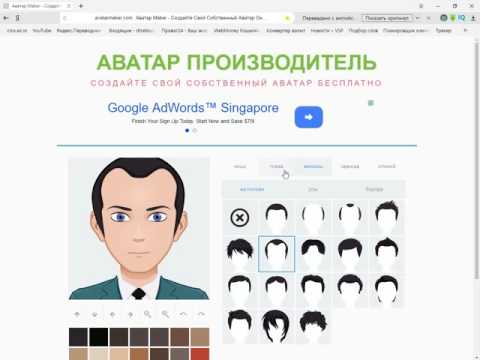
Убедитесь, что используемая вами модель содержит менее 70 000 треугольников (7 500 для VRChat на Oculus Quest). На ПК вы можете загружать модели выше этого количества, но аватар будет автоматически помечен как «Очень плохая» производительность, так как чрезмерное количество полигонов может вызвать проблемы с производительностью.
Теперь, когда вы нашли нужную модель, пришло время включить ее в свой проект. Если вы получаете его из магазина ресурсов, то на странице ресурсов вы можете загрузить и импортировать его оттуда. Если вы получаете его откуда-то еще, вам нужно импортировать его и любые связанные текстуры в папку с ресурсами.
Если вы импортируете свою модель из 3D-редактора, убедитесь, что вы учитываете разницу между системами координат. Например, Blender по умолчанию использует координаты и систему единиц измерения, отличные от Unity. Вы должны экспортировать файлы FBX из Blender и определить экспортер как таковой:
После того, как вы получите модель в своих ресурсах, выберите ее, вы должны убедиться, что у нее установлены правильные настройки, на вкладке «Работа» в инспекторе убедитесь, что для параметра «Тип анимации» установлено значение «Гуманоид».![]()
С моделью в ваших ресурсах и с правильными настройками вы затем захотите поместить ее в сцену. Для этого либо перетащите ее в свою иерархию, либо в сцену. Мы рекомендуем иметь одну сцену для каждого аватара и размещать ее на 0, 0, 0. Если аватар стоит не прямо, поверните его так, как есть. Кроме того, убедитесь, что аватар на самом деле не маленький и не больше 5x5x5 м, вы можете использовать куб единства по умолчанию, который имеет размер 1x1x1 м для сравнения.
🚧
Оптимизация аватара
Очень важно, чтобы ваш аватар был оптимизирован, чтобы вы не вызывали низкий FPS себе и другим. SDK сообщит вам, если что-то пойдет не так. Ознакомьтесь с нашими советами по оптимизации аватара, чтобы узнать, как повысить рейтинг производительности вашего аватара.
После этого мы хотим добавить VRC_AvatarDescriptor, а затем настроить для него настройки. Во-первых, мы хотим установить положение просмотра, это будет то место, откуда вы смотрите, вы можете увидеть его визуальное представление в виде маленькой белой сферы на сцене. Если у вашего аватара есть голова, то лучше всего расположить вид между глазами, если нет, то поместите его там, где вы считаете нужным.
Если у вашего аватара есть голова, то лучше всего расположить вид между глазами, если нет, то поместите его там, где вы считаете нужным.
Далее нам нужно установить набор анимаций, выберите тот, который, по вашему мнению, лучше всего подходит для аватара. После этого, если вы хотите, вы можете настроить синхронизацию губ, чтобы, когда вы говорите, рот аватара (или что-то еще) мог реагировать. Так как это аватар для начинающих, мы будем использовать кость челюсти, так как ее проще всего настроить. Сначала нам нужно найти кость челюсти, чтобы найти ее, нам нужно перейти к иерархии и найти скелет аватара, его должно быть легко найти, так как у него много детей, и он должен быть назван соответственно. Пройдите свой путь от корня, через позвоночник к голове, под ним вы можете найти кость челюсти, если у вас нет этой кости, вы не сможете настроить синхронизацию губ, хотя, если вы это сделаете, вы можете установить Синхронизируйте дескриптор аватара с Jaw Flap Bone и поместите челюстную кость в слот Jaw Bone.
Вы также можете использовать клавиши blendshapes/shape для своих визем! клавиши blendshapes/shape (название зависит от того, какое программное обеспечение вы используете) — это модификации меша, основанные на позициях вершин. Многие модели используют это для детальной анимации речи. Если они есть в вашей модели, вы можете их использовать.
Мы используем библиотеку Oculus Audio для обнаружения и установки визем. Здесь вы можете увидеть отсылку к тому, как должны выглядеть все виземы и какой звук их запускает.
🚧
Форма SIL
Unity удалит ключи формы / формы смешивания, которые пусты при импорте, поэтому убедитесь, что ваша форма «SIL» (форма вашего рта, когда звук не обнаружен, но микрофон активен, например пробел между словами) перемещает одну вершину на очень маленькую, незаметную величину. Это не позволит Unity удалить этот ключ.
Далее мы хотим проверить, что все хорошо в окне сборки, для этого вам нужно открыть VRChat SDK > Показать панель управления > Builder , внутри вы должны увидеть игровой объект аватаров, упомянутый с кнопкой «Создать и опубликовать» под ним.![]() Между ними вы увидите количество полигонов, ошибки и предупреждения. Если есть какие-либо ошибки, вам нужно сначала их исправить, наиболее распространенная ошибка — это слишком много полигонов, хотя, чтобы исправить это, вам нужно будет уничтожить сетку (и) ваших аватаров, что, если вы знаете, как это сделать, сделайте это, но если не просто вернуться и выбрать другую модель на данный момент.
Между ними вы увидите количество полигонов, ошибки и предупреждения. Если есть какие-либо ошибки, вам нужно сначала их исправить, наиболее распространенная ошибка — это слишком много полигонов, хотя, чтобы исправить это, вам нужно будет уничтожить сетку (и) ваших аватаров, что, если вы знаете, как это сделать, сделайте это, но если не просто вернуться и выбрать другую модель на данный момент.
Теперь все готово. Нажмите кнопку «Создать и опубликовать», после чего SDK создаст ваш аватар и подготовит его к загрузке. Затем вы попадете на экран загрузки, где вы можете назвать свой аватар, установить для него изображение и другие метаданные. Чтобы изменить изображение, перемещайте камеру VRCCam по сцене.
🚧
Предупреждения о содержимом устарели и в настоящее время не используются. Вы не можете загружать в VRChat контент, который нарушает наши Принципы сообщества или Условия обслуживания. Это приведет к модерации (даже если вы отметили предупреждение о содержании).





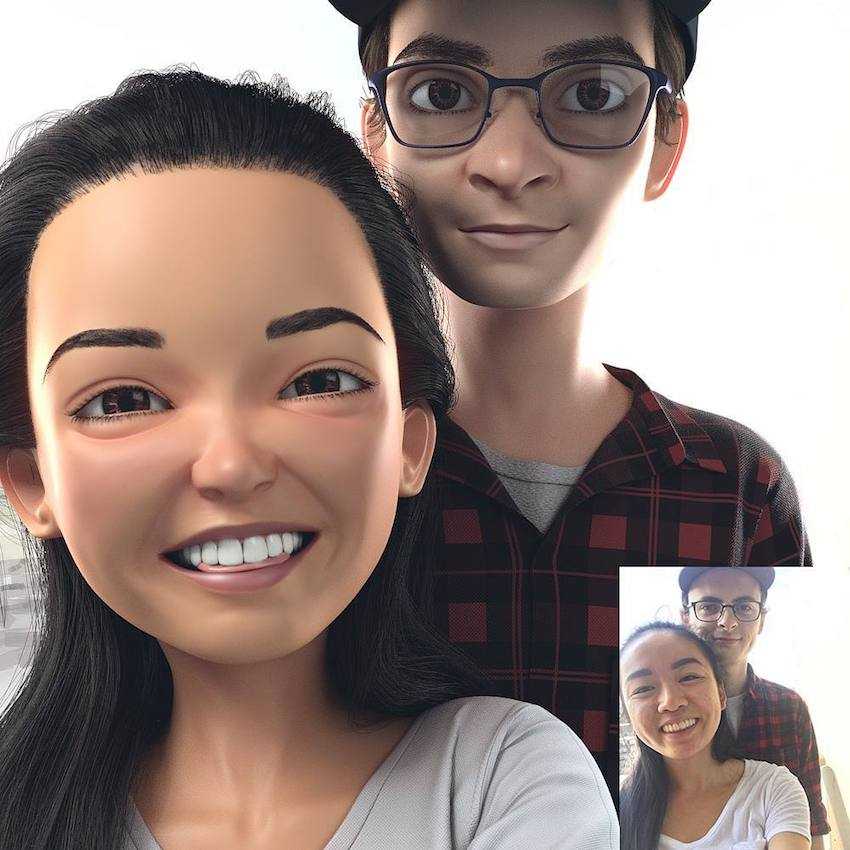 .
.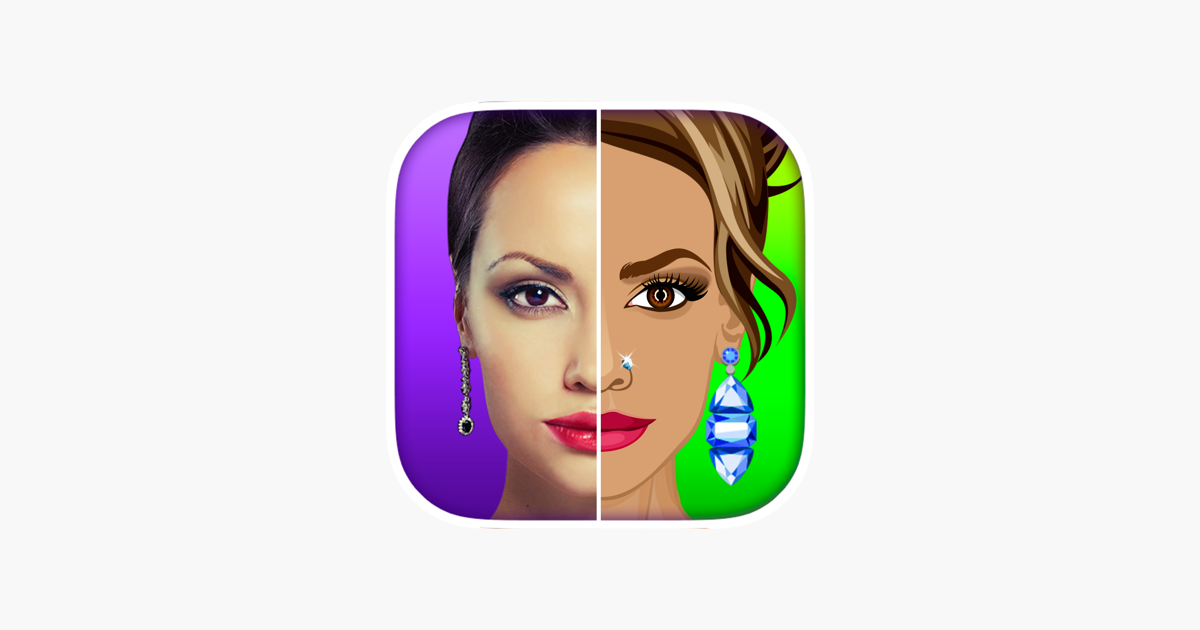 Учебное пособие Rainhet является длинным, и они все подробно объясняют по мере работы с ним. У них также есть 10-минутная версия, которая не совсем подходит для изучения, но дает вам общее представление о процессе.
Учебное пособие Rainhet является длинным, и они все подробно объясняют по мере работы с ним. У них также есть 10-минутная версия, которая не совсем подходит для изучения, но дает вам общее представление о процессе.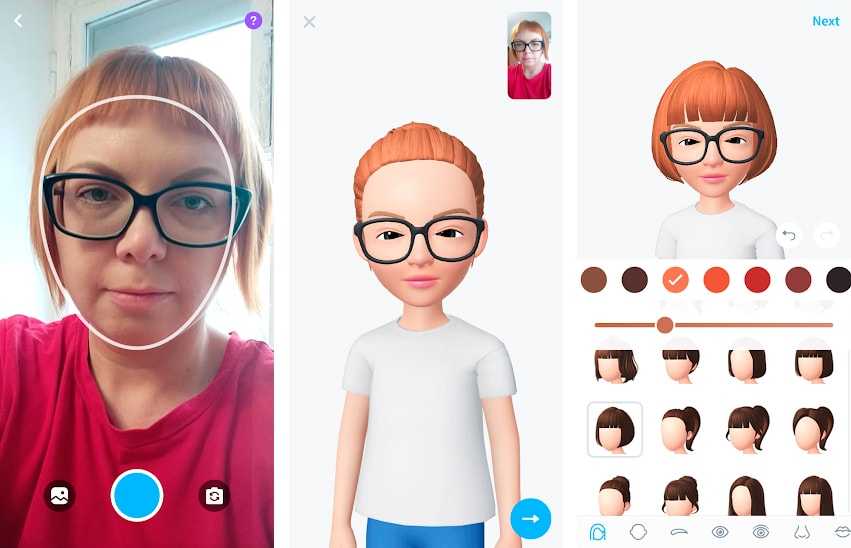 vrm , который изначально не поддерживается Unity! Если вы хотите импортировать модель VRoid Studio непосредственно для использования в VRchat, вы можете изучить созданный сообществом конвертер VRMtoVRChat для аватаров .vrm. Обязательно прочтите документацию к этому плагину, если вы его используете.
vrm , который изначально не поддерживается Unity! Если вы хотите импортировать модель VRoid Studio непосредственно для использования в VRchat, вы можете изучить созданный сообществом конвертер VRMtoVRChat для аватаров .vrm. Обязательно прочтите документацию к этому плагину, если вы его используете.